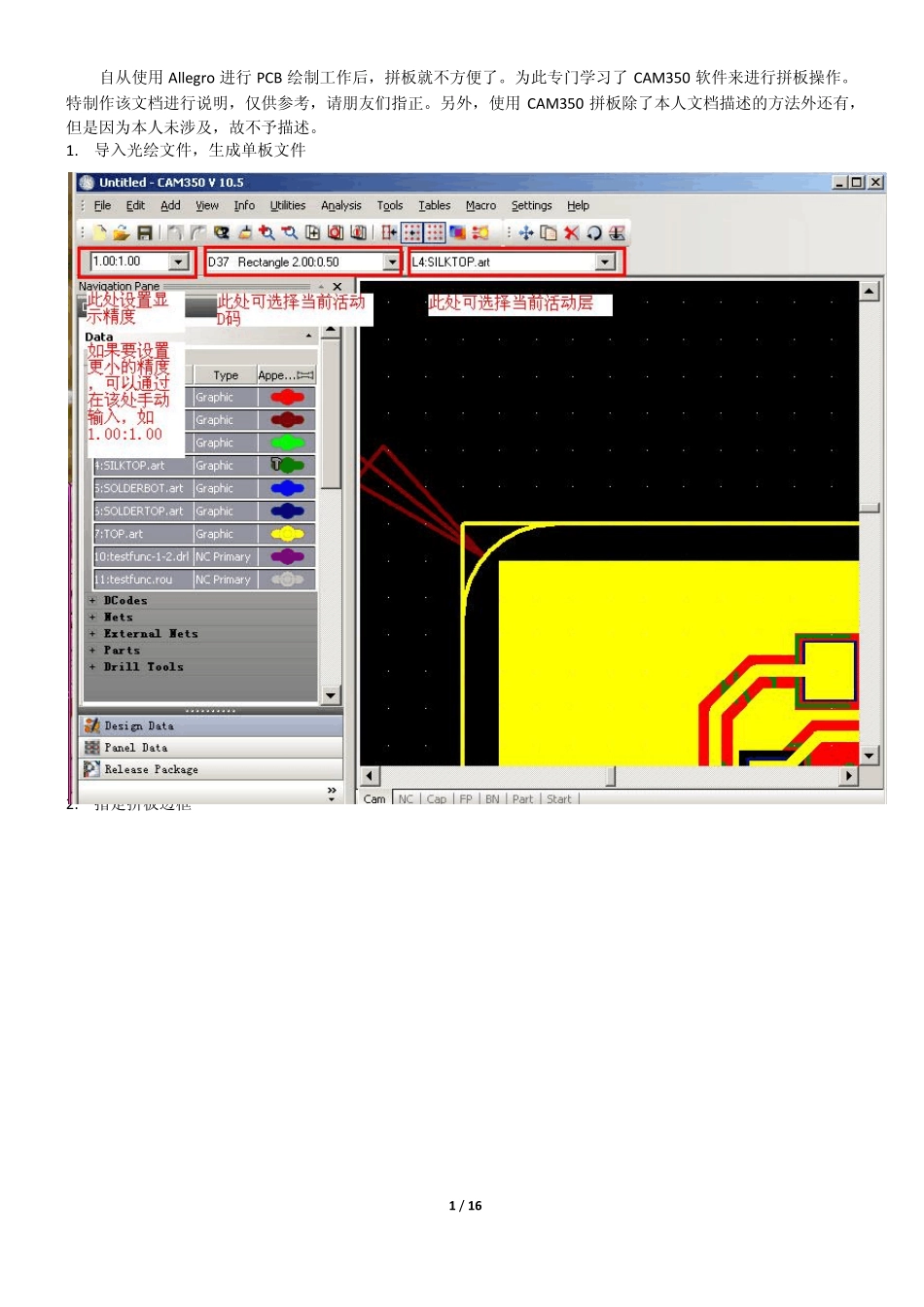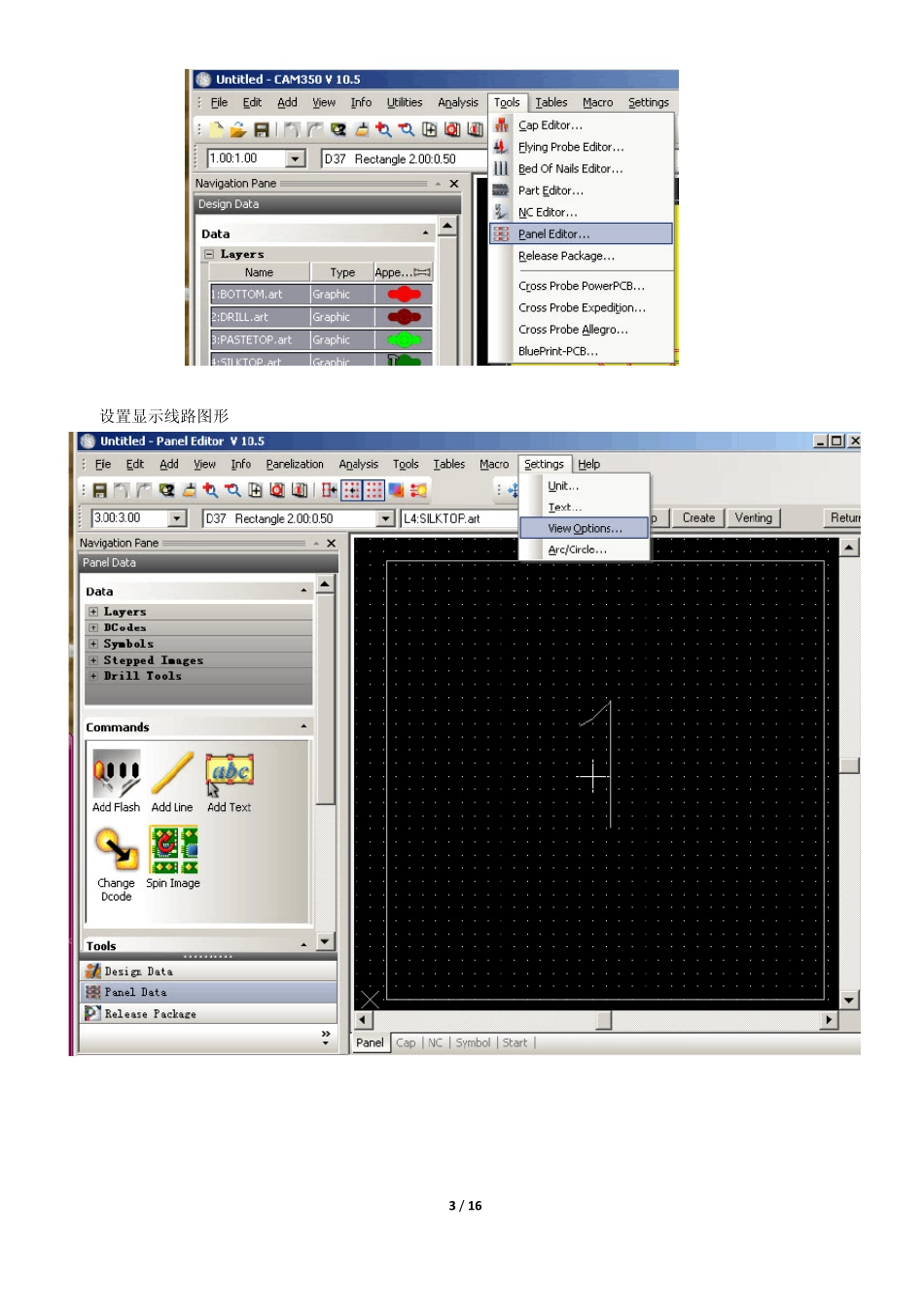1 / 16 自从使用Allegro 进行PCB 绘制工作后,拼板就不方便了。为此专门学习了CAM350 软件来进行拼板操作。特制作该文档进行说明,仅供参考,请朋友们指正。另外,使用CAM350 拼板除了本人文档描述的方法外还有,但是因为本人未涉及,故不予描述。 1. 导入光绘文件,生成单板文件 2. 指定拼板边框 2 / 16 选中该命令后,在选中的参考线段上点击下,然后右键点击下,在弹出的对话框中保留0.0。 3. 开始拼板设置 3 / 16 设置显示线路图形 4 / 16 完毕后效果如下图所示 4. 拼板参数设置 点击 setu p 后进行拼板参数设置 5 / 16 5. 生成拼板文件 6 / 16 6. 指定拼板连接方式 拼板连接方式视各位需求而定,此处仅简要介绍邮票孔和V-CUT 方式。 邮票孔方式本人采用的是手工放置钻孔(没考虑别的方式,因为邮票孔我基本不用),具体方式参考“7.增加定位孔”。 V-CUT 方式本人的方法可能不正规,仅供参考。在OUTLINE 层(输出光绘时指定,该层仅包含PCB 板边框)通过绝对坐标方式在需要V-CUT 的地方划线。 另外,拼板完成输出Gerber 文件后本人会单独制作一个说明文档,就板厚、类型、拼板方式等进行说明。 至此,拼板工作可以结束了。如果要增加定位孔、MARK 点、丝印等请继续往下看。 7. 增加定位孔 切换到 symbol 页面 7 / 16 向库里添加定位孔 8 / 16 在原点处放置该钻孔 9 / 16 保存该钻孔 10 / 16 制作好定位孔后就可以在拼板中添加了。 11 / 16 确定后该定位孔悬浮与鼠标上,在合适位置左键点击即可放置。 或者在下方的绝对坐标处通过输入坐标的方式放置。 12 / 16 8. 增加MARK 点(此处我不是很确认,如果哪位朋友有更简洁的方法请赐教。此方法我做过实物,制板正常) 切换到 symbol 页面 向库里添加MARK 点(即新建 D 码文件,如果有现成的可直接使用)。 13 / 16 本人在这个地方添加了一个圆环、一个表贴圆形焊盘,作为 MARK 点。 14 / 16 添加刚才的圆环,并添加border,用于做电气隔离。圆形焊盘亦如此操作。 参考定位孔制作处,保存该symbol。 返回panel editor,通过输入绝对坐标放置该圆形表贴焊盘和圆环(同心放置)。其中,圆环仅放置在silkscreen top 和silkscreen bottom 两层,而表贴焊盘需要放置在top、bottom、pastemask top、pastemask bottom、soldermask top、soldermask bottom 层。 9. 增加丝印 设置...